"Ouderlijk toezicht" is ontworpen om een persoon, meestal een kind, te beschermen tegen de negatieve invloed van internet, games, enz. Om dit doel te bereiken, worden een aantal regels en verschillende maatregelen overwogen. Het is vermeldenswaard dat u voor "ouderlijk toezicht" speciale software moet installeren of de ingebouwde software moet gebruiken. Het belangrijkste doel van dergelijke software is om het voor kinderen onmogelijk te maken sites voor volwassenen te bezoeken en om hun tijd op de computer te beperken.
Actieve en passieve controle
Laten we elk type in detail bekijken. Passief "ouderlijk toezicht" betekent het beperken van de tijd van het gebruik van een personal computer. Op weekdagen kunt u bijvoorbeeld de tijd instellen van 17-00 tot 19-00 en in het weekend - van 12-00 tot 20-00. Dus alleen op dit moment kan een persoon dit apparaat gebruiken. Bovendien kunt u met passief "ouderlijk toezicht" op de computer de toegang tot bepaalde software beperken. Soms is het zinvol om alleen die hulpprogramma's te blokkeren die een kind kan gebruiken. Naast al het bovenstaande kunt u een limiet instellen voor games. Zo mag een bepaald programma maximaal 2 uur per dag open zijn. De passieve beveiligingsmethode voorziet in het verbod om bepaalde internetbronnen te bezoeken.
Wat betreft het actieve "ouderlijk toezicht", dan is alles enigszins anders. De belangrijkste taak is om alle acties van het kind in realtime te volgen. Deze aanpak wordt vrij eenvoudig geïmplementeerd - door de benodigde software te installeren. U kunt de bestanden beheren die naar uw pc zijn gedownload, e-mailcorrespondentie volgen en nog veel meer. Dit alles stelt u in staat ervoor te zorgen dat het "ouderlijk toezicht" op de computer echt werkt en zinvol is. Nu gaan we nader bekijken hoe dit werkt en of het op deze manier nodig is om uw kind te beschermen tegen de negatieve effecten van internet en de computer als geheel.
Methoden voor toegangsbeperking
Er zijn verschillende methoden om het gebruik van bepaalde bronnen, games, enz. Laten we ze allemaal eens bekijken.
De meest relevante manier is om automatisch een database aan te maken waarmee het programma zal werken. Simpel gezegd, het hulpprogramma bepaalt zelf waar u heen kunt en waar niet. Om dit te doen, zijn er ingebouwde filters die de informatiestroom bewaken. Vaak wordt de lijst met verboden sites automatisch bijgewerkt, maar als dit niet gebeurt, moet u alles handmatig doen.
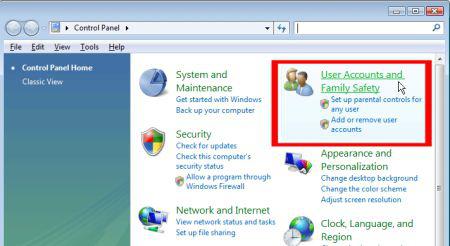
Er is een andere manier. In werkelijkheid is het best zwaar, maar het werkt 100%. De essentie ligt in het feit dat er een "witte" lijst met sites wordt gemaakt waarvoor geen verbod geldt. Alles wat niet in deze lijst staat, wordt geblokkeerd. Het voordeel van deze methode is dat u geen sites voor volwassenen hoeft te sluiten, met de database hoeft te werken, enz. Aan de andere kant kan het kind geen nuttig portaal bezoeken, omdat hij niet op de "witte" lijst staat. Mee eens, het is vrij moeilijk om een database te maken die alle nuttige sites bevat. In principe kan bijna elk programma het maken van een "witte" lijst aan. Dit soort "ouderlijk toezicht" is zeer effectief. Hij is echter erg streng.
Hoe CPC ouderlijk toezicht te installeren
Een programma met de naam Crawler Parental Control is erg populair vanwege de brede functionaliteit. Recensies over haar zijn alleen maar positief. Deze software is volledig gratis, dus iedereen kan het downloaden en installeren. Alles is hier vrij eenvoudig. Allereerst moet u zich registreren en uw e-mailadres opgeven waarnaar het wachtwoord wordt verzonden. Het beheer wordt grotendeels uitgevoerd met behulp van accounts. Het programma "ouderlijk toezicht" biedt 5 stadia van bescherming tegen ongewenste informatie.
Het eerste niveau (voor kinderen onder de 10 jaar) houdt in dat je meerdere uren per dag achter de computer werkt. Tegelijkertijd worden sites voor volwassenen, scheldwoorden, etc. geblokkeerd. Op het tweede en derde niveau kun je de pc langer gebruiken, maar ook het bekijken van pornografische sites is verboden. In de vierde fase verdwijnen systeembeperkingen volledig. De computer kan vrij lang worden gebruikt, maar niet 's nachts. Sites voor volwassenen zijn verboden. Het vijfde niveau, zoals opgemerkt in de recensies, is praktisch nutteloos, omdat het alleen het gebruik van een pc 's nachts verbiedt.
Het wordt aanbevolen om de spionagemodus in te schakelen, die weliswaar niets verbiedt, maar alles onthoudt. Het rapport is zeer gedetailleerd en het kind heeft er geen toegang toe. U kunt zien welke sites uw kind bezoekt en eventueel leerzame gesprekken voeren. Een nogal conservatieve methode, maar het heeft de voorkeur. Dus we hebben uitgezocht wat en hoe "ouderlijk toezicht" in het CPC-hulpprogramma moet worden ingesteld. Doe Maar.
Hoe "ouderlijk toezicht" uit te schakelen
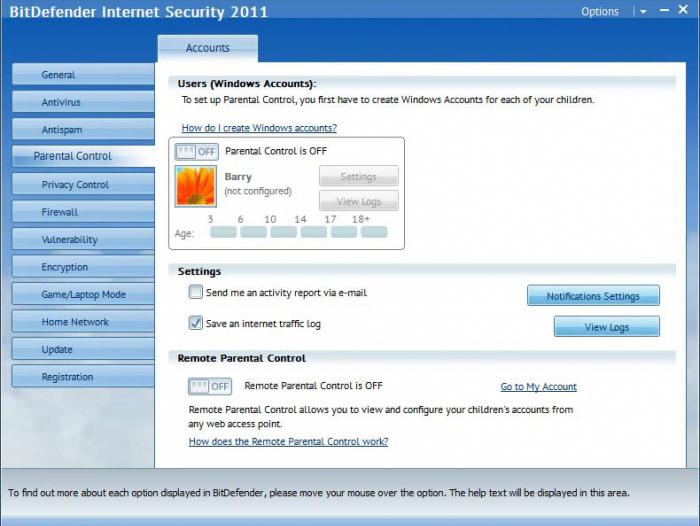
Het komt voor dat verschillende soorten beperkingen moeten worden opgeheven. In de meeste gevallen zijn er geen problemen. Meestal vergeten ouders het wachtwoord, maar het is niet moeilijk om het te herstellen. Om dit te doen, moet u een overeenkomstige brief per post ontvangen, waarin de informatie die uit het geheugen is gevallen, wordt aangegeven.
Vergeet niet dat u zich moet aanmelden als beheerder, anders kunt u het ouderlijk toezicht niet verwijderen. Dit artikel is eerder bedoeld voor volwassenen en niet voor kinderen, aangezien we niet zullen overwegen hoe we "ouderlijk toezicht" kunnen uitschakelen, of beter gezegd, neutraliseren of omzeilen. Feit is dat onze kinderen vaak niet zo dom zijn en niet minder en soms veel meer weten dan wij.
Soms doen ze het volgende. Ze brengen een programma met de naam Punto Switcher op een flashcard. Installeer het, verwijder het uit processen en zet het geluid uit, en schakel ook logging in. Wanneer u een wachtwoord invoert, wordt dit geregistreerd en kan uw tiener het gemakkelijk omzeilen. Om dit te voorkomen, moet u de installatie van programma's van derden verbieden. Het is raadzaam om de mogelijkheid om externe apparaten (harde schijf, flashstation, enz.) aan te sluiten, te blokkeren. Houd er rekening mee dat u zich altijd moet afmelden bij het beheerdersaccount, anders kunnen kinderen hiervan profiteren.
Een gedetailleerd overzicht van het Kids Control programma
Het belangrijkste doel van dit hulpprogramma is om de tijd die op de computer wordt doorgebracht te beperken. Helaas wordt het programma betaald en kost de aankoop ongeveer 800 roebel. Maar te oordelen naar de beoordelingen van tevreden ouders, is het bijna onmogelijk om het te hacken of te omzeilen. U hoeft alleen het hulpprogramma met beheerdersrechten te installeren. Als gevolg hiervan zullen alle andere gebruikers worden gedwongen om te voldoen aan de gespecificeerde vereisten.
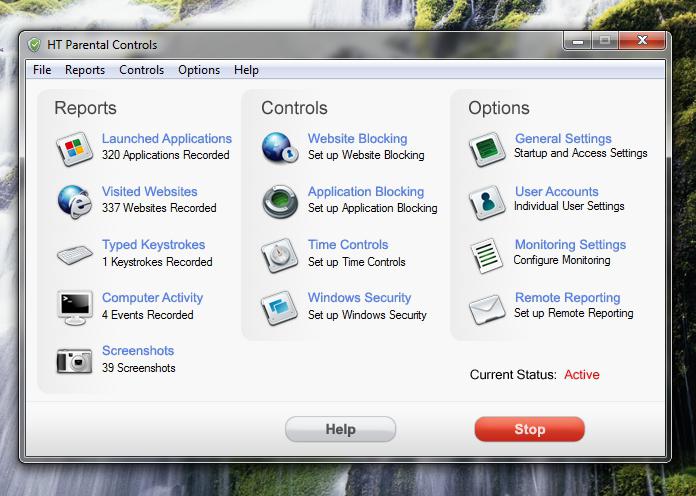
Het programma heeft een automatisch bijgewerkte database. Het bevat sites met advertenties, informatie voor volwassenen en thematische bronnen: video, muziek, gokken. Daarnaast kan de beheerder werken met "zwarte" en "witte" lijsten. Het belangrijkste voordeel van het hulpprogramma is dat de tiener niet eens merkt dat hij op de een of andere manier wordt beperkt. Wanneer u toegang probeert te krijgen tot een verboden site, ontvangt u een bericht waarin staat dat er geen netwerk is of dat deze bron tijdelijk niet beschikbaar is. Er zijn geen geluidswaarschuwingen of andere waarschuwingen.
Er is een wekelijks schema dat wordt bewerkt door de beheerder. Groene cellen geven de uren aan waarop u de computer kunt gebruiken, rood - wanneer u dit niet kunt doen. In principe is dit een uitstekende oplossing voor conservatief "ouderlijk toezicht", en dankzij de Russischtalige interface heb je geen problemen met de instellingen. Aangezien het instellen van ouderlijk toezicht vrij eenvoudig is, zouden er geen problemen moeten zijn.
Gratis of betaalde RK?
Deze vraag is eigenlijk van belang voor velen. Het is moeilijk om er een definitief antwoord op te geven. Laten we eens kijken naar de voordelen van gratis programma's. Hun belangrijkste voordeel is natuurlijk dat u niets hoeft te kopen, daarom wordt u niet misleid. Soms kun je gratis een uitstekend hulpprogramma krijgen, dat niet slechter zal zijn dan een betaalde analoog. Maar om dit soort programma's te vinden, moet je hard je best doen. U kunt zich het beste baseren op gebruikersrecensies. U kunt dus de meest bruikbare informatie krijgen over de betrouwbaarheid van bepaalde software. Er zijn zogenaamde proefversies. Dergelijke hulpprogramma's zijn gratis voor een bepaalde periode, bijvoorbeeld zes maanden. Na deze periode hoeft u niet eens na te denken over hoe u "ouderlijk toezicht" kunt verwijderen, omdat het gewoon niet werkt.
Wat betaalde hulpprogramma's betreft, deze hebben meer voordelen dan nadelen. Het belangrijkste pluspunt is dat u het programma koopt en dat het uw eigendom wordt. Zelfs als je het per ongeluk verwijdert, kun je het een tweede keer gratis downloaden. Dergelijke software is vrij moeilijk te omzeilen, omdat een hele groep mensen die er geld voor hebben gekregen, heeft gewerkt aan de betrouwbaarheid ervan. Enorme functionaliteit en flexibele instellingen maken de bediening redelijk en niet te moeilijk. Natuurlijk moet u dergelijke programma's kopen op de officiële websites van de fabrikant. Eén ding kan worden gezegd: in Rusland kiezen de meeste mensen voor gratis "ouderlijk toezicht", maar in Engeland, Duitsland of de VS kopen ze liever dergelijke programma's.
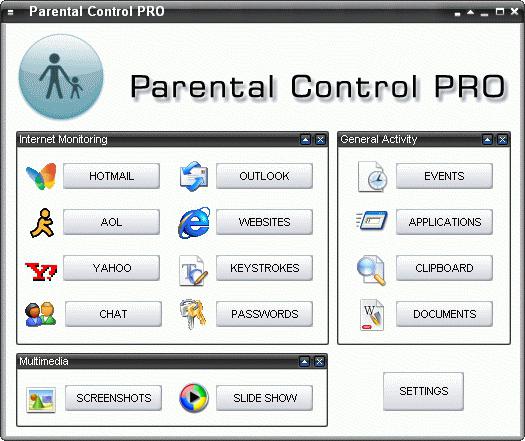
Bediening vanuit Kaspersky
We zijn allemaal bekend met dit antivirusprogramma, maar niet iedereen kent de echte mogelijkheden ervan. De functionaliteit van het hulpprogramma is zo groot dat u hiermee een limiet kunt instellen voor het gebruik van een pc voor verschillende accounts. Het enige dat u nodig heeft, is de aanwezigheid van deze antivirussoftware. Omdat ouderlijk toezicht (pc) standaard is uitgeschakeld, moet het worden geactiveerd. Ga hiervoor naar het hoofdmenu en selecteer vervolgens het item RK. Klik daarna op de knop "Inschakelen". Een andere optie is om naar "Instellingen" te gaan, "Geavanceerd" te selecteren en daar "Ouderlijk toezicht" te zoeken.
De recensies bevatten informatie dat Kaspersky je in staat stelt om vrij flexibel instellingen te maken. Met dit hulpprogramma kunt u de internettoegangstijd beperken, wat niet van toepassing is op de computer als geheel. Ook wordt voorgesteld om het versturen van persoonsgegevens te blokkeren en het opstarten van bepaalde software te verbieden/toe te staan.
Het is veilig om te zeggen dat het "ouderlijk toezicht" van het antivirusprogramma "Kaspersky" erg goed is. Dit komt door het feit dat het niet te moeilijk kan worden gemaakt, of gewoon de activiteit van het kind op het World Wide Web kan volgen. Soms is het bijvoorbeeld voldoende om de bezoeklog in te schakelen, maar is het niet aan te raden om filters uit te schakelen. Het programma blokkeert die sites die naar zijn mening onveilig zijn of verboden materiaal bevatten.
Welk wachtwoord bedenken?
Veel ouders hebben moeite met het instellen van een wachtwoord. Zo worden het jaartal en de geboortedatum zonder problemen gehackt door tieners, hetzelfde geldt voor andere simpele combinaties, zoals qwerty, etc. Bovendien kunnen moderne tieners de banale "burst" gebruiken. Dit zijn hulpprogramma's die een database hebben met de meest populaire combinaties. Door alle mogelijke opties op te sommen, komt er één juiste tot stand. Maar we kunnen zeggen dat dit alleen werkt met kleine wachtwoorden tot 6 letters en cijfers. Om dit te voorkomen, stelt u de beveiliging in op meer dan zes tekens. Maar soms is dit niet genoeg.
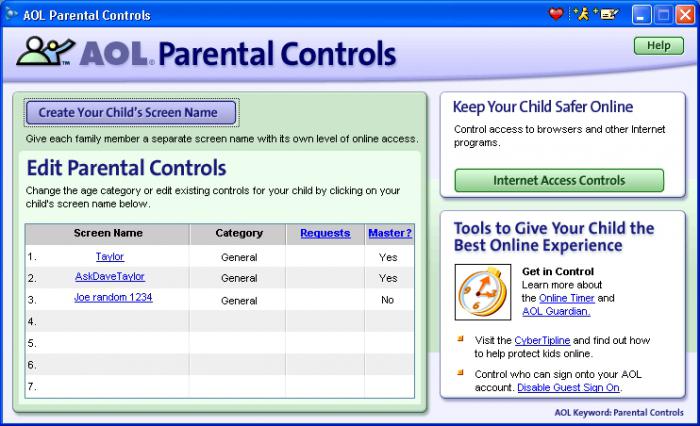
U kunt het beste een wachtwoord bedenken dat uit meer dan 8 tekens bestaat. Het is raadzaam om letters en cijfers te combineren. Maar vergeet niet dat zo'n wachtwoord vrij gemakkelijk te vergeten is. Aangezien sommige hulpprogramma's niet aan een mailbox hoeven te worden gekoppeld, is het noodzakelijk om de geheime code ergens op te schrijven. Het moet worden bewaard waar de tiener geen toegang heeft.
Vaak doen ze het volgende: ze maken twee accounts aan - een beheerder, de tweede - een andere gebruiker. In dit geval wordt het wachtwoord voor ouderlijk toezicht opgeslagen in het beheerdersaccount, dat alleen toegankelijk is door een geheime code in te voeren. In principe is een dergelijke bescherming voldoende en hoeft u niets anders uit te vinden.
We gebruiken standaard besturingssysteemtools
Als u niet de mogelijkheid of wens hebt om software van derden op uw computer te installeren, ga dan op een andere manier te werk. Profiteer van de tools die Windows biedt. "Ouderlijk toezicht" moet in dit geval worden ingeschakeld via het bedieningspaneel. Laten we dit proces in detail bekijken.
Dit alles heeft trouwens alleen zin als u uw accountbeheerder maakt en er een wachtwoord voor instelt. Anders zal het kind gemakkelijk en zonder enige beperking profiteren van alle mogelijkheden van het netwerk en games.
Nadat je de geheime code hebt ingevoerd, ga je naar het account van de tiener. Daar zullen alle noodzakelijke wijzigingen moeten worden aangebracht. Ga hiervoor naar het configuratiescherm en zoek het menu-item "Ouderlijk toezicht". Hier ziet u exact dezelfde instellingen als in speciale software. Het is mogelijk om beperkingen op te leggen aan games, programma's, surfen op het web, enz. U, als beheerder, kunt eenvoudig de tijd instellen voor het gebruik van een pc, maar ook voor alle of een enkele game. We verklaren met vertrouwen dat de moderne beperkingstools die zijn ingebouwd in Windows 7, Vista en latere versies vrij betrouwbaar en van hoge kwaliteit zijn. Hun functionaliteit is breed en stelt u in staat om alle parameters flexibel te configureren.
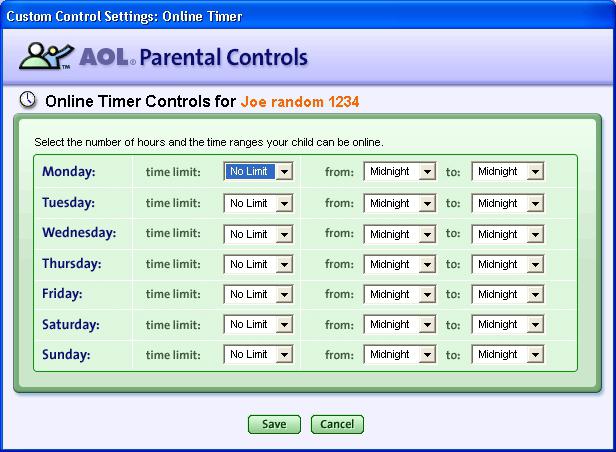
Conclusie
We hebben gekeken hoe u "ouderlijk toezicht" kunt verwijderen en hoe u het kunt installeren. Je hebt waarschijnlijk gemerkt dat hier niets ingewikkelds is en dat het helemaal niet nodig is om iets voor geld te kopen, vooral omdat er ingebouwde beveiligingstools zijn die heel gemakkelijk te gebruiken en volledig gratis zijn. Maar desondanks is het soms zinvol om een aankoop te doen. Zo elimineert u de mogelijkheid om honderd procent te hacken en weet u zeker dat uw kind onder toezicht staat.
Wat betreft de opportuniteit van het installeren van "ouderlijk toezicht", dan is het aan jou om te beslissen. Zoals de praktijk laat zien, vinden de meeste tieners nog steeds een manier om door een verboden site te bladeren of meer tijd te besteden aan spelen. De meest populaire methode is om het besturingssysteem opnieuw te installeren. Om dit te voorkomen, kunt u de toegang tot het BIOS beperken door er een wachtwoord op in te stellen.
Vaak zijn eenvoudige leerzame gesprekken niet voldoende, omdat de verleiding om een site voor volwassenen te bezoeken te groot is. Daarom is het aan te raden om RK te gebruiken. Hoewel het soms logisch is om een tiener naar verschillende secties en kringen te sturen, zodat hij praktisch geen tijd heeft voor leeg amusement. Veel ouders doen dit, maar de beslissing is in ieder geval aan jou.


























